

MX40 Pro
LED Display Controller
Manwal sa Gumagamit
MX40 Pro LED Display Controller Manwal sa Gumagamit
MX40 Pro LED Display Controller
Kasaysayan sa Pagbag-o
| Bersyon sa Dokumento | Petsa sa Pagpagawas | Deskripsyon |
| V1.0_02 | 2021-09-25 | l Gi-update ang mga diagram sa aplikasyon. l Gi-update ang LCD home screen diagram. |
| V1.0_01 | 2021-09-01 | Unang pagpagawas |
Tapos naview
Ang flagship 4K LED display controller sa NovaStar, ang MX40 Pro, nagtanyag og mga dato nga video input connectors (HDMI 2.0, DP 1.2 ug 12G-SDI) ug 20 Ethernet output ports. Mahimo kini nga magamit sa bag-ong VMP screen configuration software aron mahatagan ang mga tiggamit sa katapusang kasinatian.
- Ang VMP software isip usa ka hingpit nga angay sa pag-configure sa mga screen nga dali ug episyente
− Regular o dili regular nga mga screen, mahimo silang ma-configure nga paspas kaayo.
− Advanced Setup mode o yano nga Launch mode, mahimo silang libre nga ibalhin aron matubag ang lainlaing mga panginahanglanon.
− Topology area o property area, adunay dagkong mga kalainan ug daghang mga feature nga tukion.
− Usa ka aparato o gigrupo nga mga aparato, ang tanan kontrolado. - Ang bag-ong disenyo sa arkitektura sa hardware aron mahimong dali ug flexible ang mga kable
− Cascaded device kontrolado pinaagi sa Ethernet ug operation commands mahimong madawat sa diha nga kini ipadala.
− Taas nga bit depth input dili makapakunhod sa loading nga kapasidad sa katunga ug blangko nga mga configuration wala mag-okupar sa bisan unsa nga kapasidad, gamit ang Ethernet port bandwidth sa hingpit nga potensyal. - Dili lamang usa ka controller kondili usa usab ka processor nga adunay built-in nga color adjustment system
− Tinuod nga 12bit, HDR, lapad nga kolor nga gamut, taas nga frame rate, ug 3D nga mga teknolohiya sa pagpakita ang tanan gilakip.
− Ang pag-ilis sa kolor ug mga bahin sa pag-calibrate sa kolor matinud-anon nga makagama sa mga kolor.
− Ang function sa XR, LED Image Booster, ug Dynamic Booster nga mga feature makahatag ug hapsay nga hulagway.
− Pagtrabaho uban sa sistema sa pag-calibrate aron maamgohan ang kahayag sa lebel sa pixel ug pag-calibrate sa chroma ug pag-calibrate sa full-grayscale, nga makapahimo sa taas nga pagkamakanunayon sa kahayag ug pagkamakanunayon sa chroma.
Panagway
2.1 atubangan nga panel

| Ngalan | Deskripsyon |
| Timailhan sa Pagdagan | l Nagkidlap nga pula: Standby l Solid nga pula una ug solid nga asul sa katapusan: Ang aparato gipaandar. l Solid nga berde: Ang aparato nagdagan nga normal. |
| Butang sa Gahum | l Pindota ang buton aron ma-on o i-off ang device. l pugngi ang buton sulod sa 5s o mas dugay pa aron ma-restart ang device. |
| USB 2.0 | Usa ka maintenance port nga gigamit sa pagpadala sa configuration sa kabinete files ug i-export ang resulta sa diagnostic |
| TFT Screen | Ipakita ang status sa device, mga menu, submenu ug mga mensahe. |
| Knob | l Sa home screen, pindota ang knob aron mosulod sa main menu screen. l Sa screen sa main menu, i-rotate ang knob aron makapili og menu item o i-adjust ang parameter value. Pindota ang knob aron makumpirma ang operasyon. l pugngi ang knob ug BALIK dungan nga mga buton alang sa 5s o mas dugay pa aron ma-lock o maablihan ang mga buton. |
| BALIK | Paggawas sa kasamtangan nga menu o kanselaha ang operasyon. |
2.2 Likod nga Panel

| Mga Input (INPUT area) | ||
| Konektor | Qty | Deskripsyon |
| HDMI 2.0 -1 IN | 1 | • Pinakataas nga resolusyon: 4096×2160@60Hz/8192×1080@60Hz (Gipugos) Minimum nga resolusyon: 800 × 600@60Hz • Suportahi custom input resolusyon. Kinatas-ang gilapdon: 8192 (8192×1080@60Hz) Kinatas-ang gitas-on: 8192 (1080×8192@60Hz) • Suporta sa kasagaran nga standard nga mga resolusyon, hangtod sa 3840 × 2160@60Hz. • Gisuportahan nga frame rate: |
| 23.98242529.97/30147.95/48/50/59.94160/71.93/7225/100/119.88/120/143.86/1 44/150/179.82/180/191.81/192200/215.78 216/239.76/240 Hz • Suportahi ang HDR fie-Kt:on. • Pagsuporta sa pagdumala sa EDID. • Suporta sa HDCP 2.2. pabalik nga compatible sa HDCP 1.411.3. • Pagsuporta sa 48kHz dual channel audio transmission. (Gireserba) •Ayaw pagsuporta sa interlaced signal itput. |
||
| HDIN 2.0-2 IN | 1 | •Maximum resolutico:4098•2160@60ftr/8192•1080$260Hz (Puwersa) Minimum nga resolusyon: 800•600@60Hz • Pagsuporta sa mga resolusyon sa pag-input sa tangke. Kinatas-ang gilapdon: 8192 (8192.1080460Hz): maximum nga gitas-on: 7680 (1080•7680(%60Hz) • Suportahi komon nga sumbanan nga mga resolusyon. hangtod sa 3840•2160$}60Hz. • Gisuportahan nga frame rate: 23.98242529.97130/47.95/48150/59.94160/71.93/7225/100/119.88/120/143.88/1 44/150/179.82/180/191.81/192/200215.78/216239.76240 Hz • Pagsuporta sa pagdumala sa EDID. • Suporta sa HDCP 2.2. paatras nga compatible sa HDCP 1.4/1.3. • Pagsuporta sa 48 kHz dual channel audio transmission. (Gireserba) •Ayaw pagsuporta sa interlaced signal input. |
| DP 1.2 | 1 | •Maximum resolutico:4096•2160g60Hz/8192•1080$160Hz (Puwersa) Minimum nga resolusyon: 800•600@60Hz • Suporta sa sidlakang mga resolusyon sa input. Kinatas-ang gilapdon: 8192 (8192•1080©60Hz) Kinatas-ang gitas-on 8192 (1080•8192©60Hz) • Suportahi komon nga sumbanan nga mga resolusyon. hangtod sa 3840•2160§60Hz. •Supported frame rates: 23.98/242529.97/30147.95/48/50/59.94160/71.93/72/75/100/119.881120/143.88/1 44/150/179.82/180/191.81/192/200/215.78/216/239.76/240 Hz • Pagsuporta sa pagdumala sa EDID. • Suporta sa HDCP 1.3. •Ayaw pagsuporta sa interlaced signal ilp.rt. |
| 12G-SDI SA | 1 | • Pinakataas nga resolusyon: 4096•2160g60Hz • Suporta sa ST-2082 (12G). ST-2081 (6G). ST-424 (3G) ug ST-292 (IC) standard video inputs. • Suporta sa 3G-Level A/Level B (DS mode). •Ayaw pagsuporta sa mga setting sa resolusyon sa input. • Suporta frame rate sa 60Fir • Gisuportahan ang pagproseso sa DeOterlacin (Gireserba) |
| Mga Output (LUgar sa OUTPUT | ||
| Koneksyon | Si Oty | Deskripsyon |
| 1-20 | 20 | 20x Neubik Gigabit Ethernet nga mga pantalan • Kapasidad kada port hangtod sa 650.000 pixels (8bit). 480.000 ka mga piksel (10 bit). o 320.000 pixels (12bit). • Suporta sa redundancy tali sa Ethernet pantalan. Kung ang berde ug dalag nga mga indikasyon magpabilin nga dungan. ang Ethernet port konektado sa usa ka Gigabit Ethernet cable ug ang koneksyon anaa. |
| OPT 1-4 | 4 | Upat ka 10G optical port |
| Sa diha nga ang upat ka optical port nga atong gigamit alang sa output dungan. gisuportahan nila ang copy mode: •OPT 1 kopya ug output sa data sa Ethernet pons 1-10. •OPT 2 kopya ug output sa data sa Ethernet mga higala 11-20. • Ang OPT 3 mao ang copy channel sa OPT 1 o Ethernet ports 1-10 Ang OPT 4 mao ang copy channel sa OPT 2 o Ethernet Kris 11-20 |
||
| HDM 2.0-1 LOOP | 1 | Usa ka HDMI loop output connector |
| HON 2.0-2 LOOP | 1 | M HDRU loop output connector |
| 12G-SDI LOOP | 1 | M SDI loop output connector |
| SPDIF GAWAS | Usa ka digital audio output connector (Gireserba) | |
| Pagkontrol (CONTROL area) | ||
| Konektor | Si Oty | Deskripsyon |
| DUHA ka tuig | 2 | Zr Ethernet control ports Mahimo kini nga konektado sa control PC o magamit alang sa pagkontrol sa cascading sa aparato. |
| GENLOCK | 1 | Usa ka parisan sa Genixk signal connectors. Pagsuporta sa Bi-Level. Tfi-Level ug Black burst. •IN: Dawata ang sync si;nal. •LOOP: I-loop ang signal sa pag-sync. Para sa standard Genlock signal generators. hangtod sa 10 ka MX40 Pro nga mga aparato mahimong ma-cascade. |
| AUX | 1 | M auxiliary connector nga mahimong konektado sa central control device (RS232) o 3D synchronizer (Reserved) |
| Pawer | ||
| 100-240V-. 50/60Hz. 2A | 1 | MAC power input connector ug switch |
Mga aplikasyon
Ang MX40 Pro adunay duha ka sagad nga mga senaryo sa aplikasyon sama sa gipakita sa ubos. Sa maong aplikasyon examples, ang gidak-on sa LED screen mao ang 4096 × 2160 ug ang fiber converter nga gigamit mao ang NovaStar's CVT10.
Aplikasyon 1: Synchronous nga Mosaic 
Aplikasyon 2: Long-Distance Transmission pinaagi sa OPT Ports

Home Screen
Human mapaandar ang device, ang home screen ipakita sama sa mosunod. Sa home screen, i-press ang knob aron makasulod sa main menu screen.
Figure 4-1 Home screen 
Ang home screen gipakita sa Figure 4-1 ug ang mga deskripsyon sa home screen gipakita sa Table 4-1.
Deskripsyon sa home screen
| Klasipikasyon | Kontento | Deskripsyon |
| Nag-una nga linya | MX40 Pro | Ang ngalan sa device |
 |
Ang mga buton sa aparato gi-lock. Kini nga icon dili ipakita kung ang mga buton gi-unlock. Ang mga buton ma-lock lamang sa mosunod nga mga sitwasyon: l I-hold down ang knob ug BACK button dungan sa 5s o mas dugay pa. l Pag-operate ug pagkontrolar sa device sa VMP software. | |
 |
Ang kahimtang sa koneksyon sa mga pantalan sa Ethernet l Asul: Konektado l Gray: Nadiskonekta | |
| 192.168.0.10 | Ang device IP address Para sa mga may kalabutan nga operasyon, palihog tan-awa ang 7.2 Pagbutang ug IP Address. | |
| Input | HDMI1, HDMI2, DP, SDI, Internal | Ang tipo ug kahimtang sa gigikanan sa input sa aparato l Berde: Ang signal gi-access sa normal. l Asul: Ang signal gi-access sa normal, apan wala gigamit. l Pula: Ang signal wala ma-access, o ang na-access nga signal abnormal. l Gray: Ang signal dili normal ug wala gigamit. Para sa mga setting sa tinubdan sa input, palihog tan-awa ang 5.1.1 Ibutang ang Input Tinubdan. |
| Klasipikasyon | Kontento | Deskripsyon |
| Sulod 1920*1080@60.00Hz | Ang resolusyon ug frame rate sa kasamtangan nga anaa nga tinubdan sa input Kon daghang mga tinubdan sa input ang ma-access ug anaa, ang resolusyon ug frame rate sa matag input nga tinubdan ipakita sa tagsa-tagsa. Para sa mga setting sa resolusyon ug frame rate, palihog tan-awa ang 6.1.2 Itakda ang Resolution ug Frame Rate (HDMI1, HDMI2 ug DP lang). | |
| Screen | 1920×1080@59.94Hz | Ang resolusyon sa screen ug frame rate |
|
|
Ang kahayag sa screen Para sa mga setting sa kahayag sa screen, palihog tan-awa ang 6.3.1 Ipahiangay Kahayag sa Screen. | |
| Dunggoanan | 1–20 | Ang mga kahimtang sa mga pantalan sa Ethernet l Asul: Konektado l Gray: Naputol |
| OPT | 1–4 | Ang mga kahimtang sa mga pantalan sa OPT l Asul: Konektado l Gray: Naputol |
| Ubos nga linya | Pag-sync: Aktibo nga Input | Ang signal sa pag-sync nga gigamit karon ug ang kahimtang sa signal l Sync: Aktibo nga Input: I-sync sa frame rate sa kasamtangan nga tinubdan sa input l Pag-sync: Genlock: Pag-sync sa frame rate sa signal sa Genlock l Sync: Internal: I-sync sa frame rate sa internal nga orasan sa device Kolor nga code: l Blue: Normal ang signal. l Pula: Ang signal dili normal. Para sa mga setting sa pag-synchronize, palihog tan-awa ang 6.3.6 Itakda ang Sync Tinubdan. |
| SDR | Ang pormat sa dinamikong hanay Para sa mga setting nga may kalabotan sa HDR, palihog tan-awa ang 6.1.4 Ibutang ang HDR (HDMI1 ug HDMI2 lang). |
|
| 3D | Gi-on ang 3D function. Kini nga icon dili ipakita kung ang 3D function gipalong. Para sa mga setting sa 3D functions, palihog tan-awa ang 6.3.3 I-enable ang 3D Kalihokan. | |
|
|
Ang output display kay nagyelo. Human ma-black out ang screen, kini nga icon dili ipakita ug |
|
|
|
Ang temperatura sa sulod sa chassis |
Pag-configure sa Screen
Kung ang LED screen, mga kabinet, pagdagayday sa datos ug mga kabinet nga gikarga sa mga pantalan sa Ethernet makatagbo sa mosunod nga mga kinahanglanon, mahimo nimong i-configure ang screen pinaagi sa menu sa front panel; kung dili, ang pag-configure sa screen sa VMP mao ang imong sulundon nga kapilian.
- Screen: Ang LED screen kinahanglan nga usa ka regular nga screen.
- Gabinete: Ang mga kabinet kinahanglan nga regular nga parehas ang gidak-on, ug maayo ang paglihok.
- Daloy sa datos: Ang datos kinahanglang modagan sa samang paagi para sa tanang Ethernet port ug ang data flow kinahanglang usa sa mga mosunod. Ang pagsugod nga posisyon sa dagan sa data mao ang unang kabinete sa Ethernet port 1, ug ang mga koneksyon gihimo sa han-ay sumala sa serial number sa Ethernet port.

- Mga kabinet nga gikargahan sa Ethernet nga pantalan: Kung n nga mga pantalan gigamit sa pagkarga sa mga kabinet, ang gidaghanon sa mga kabinet nga gikargahan sa matag usa sa unang (n–1) nga mga pantalan kinahanglang managsama ug ang integral nga multiple sa gidaghanon sa mga laray o kolum sa kabinete, ug kini kinahanglan nga labaw pa sa o katumbas sa gidaghanon sa mga kabinet nga gikarga sa katapusang pantalan.
5.1 Dali nga Pag-configure sa Screen pinaagi sa Front Panel Screen
5.1 Dali nga Pag-configure sa Screen pinaagi sa Front Panel Screen
5.1.1 Itakda ang Tinubdan sa Input
Pilia ang gitinguha nga tinubdan sa input ug kompletoha ang may kalabutan nga mga setting, sama sa resolusyon ug frame rate. Kung ang mga resolusyon sa gigikanan sa input ug screen parehas, ang imahe mahimong ipakita nga pixel sa pixel. Ang mas ubos nga frame rate mahimong moresulta sa pagkidlap sa imahe, samtang ang mas taas nga frame rate makatabang sa pagpalig-on sa gipakita nga imahe.
Sa screen sa main menu, pilia ang Mga Setting sa Input> Pilia ang Input aron makapili usa ka gigikanan sa video.
Figure 5-1 Pilia ang tinubdan sa input
 Buhata ang katugbang nga mga operasyon alang sa input source sumala sa input source type. Alang sa mga tinubdan sa SDI, palihog laktawan kini nga lakang.
Buhata ang katugbang nga mga operasyon alang sa input source sumala sa input source type. Alang sa mga tinubdan sa SDI, palihog laktawan kini nga lakang.
- Mga tinubdan sa gawas nga input (HDMI1, HDMI2, DP)
 a. Pilia ang tinubdan sa input > EDID. Ang tinubdan sa input mao ang HDMI1, HDMI2 o DP.
a. Pilia ang tinubdan sa input > EDID. Ang tinubdan sa input mao ang HDMI1, HDMI2 o DP.
b. I-set ang Mode sa Custom o Standard, ug dayon i-set ang resolution ug frame rate.
Custom: I-set ang resolusyon nga mano-mano.
Standard: Pilia ang gusto nga resolusyon gikan sa drop-down nga mga opsyon.
c. Human mahuman ang mga setting, i-klik ang Apply. - Mga tinubdan sa sulod

a. Pilia ang Internal nga Tinubdan > Imahe, ug dayon pagpili og static nga hulagway o usa ka motion picture.
b. Kung ang mga may kalabutan nga mga parameter sa imahe gipakita, itakda ang mga parameter sumala sa imong aktwal nga mga panginahanglan; kon dili, palihog laktawan kini nga lakang.
c. Pindota ang BACK button aron makabalik sa taas nga lebel nga menu ug pilia ang Resolution.
d. I-set ang Mode sa Custom o Standard, ug dayon i-set ang resolution ug frame rate.
e. Human mahuman ang mga setting, i-klik ang Apply.
5.1.2 (Opsyonal) Ipadala ang Cabinet Config File
Ipadala ang configuration sa kabinete file ngadto sa kabinete(.rcfgx) ug i-save kini aron normal ang pagpakita sa imahe. Sa wala pa ang operasyon, palihug tipigi ang configuration sa kabinete file sa root directory sa USB drive daan.
Isulod ang USB drive sa USB connector sa front panel sa device.
Sa main menu screen, pilia ang Screen Configuration > Send Cabinet Config File.
Figure 5-2 Ipadala ang cabinet config file

lakang 3 Pilia ang target configuration file.
step4 Pilia ang Oo sa gipakita nga dialog box.
Pagkahuman sa pag-configure file malampuson nga gipadala, usa ka mensahe ang makita sa menu screen ug dayon ikaw awtomatikong mobalik sa configuration file screen.
lakang 5I-press ang BACK button aron makabalik sa taas nga lebel nga menu.
lakang 6 Pagpili Save sa RV Card.
lakang 7 Pilia ang Oo sa gipakita nga dialog box.
Pagkahuman sa pag-configure file malampuson nga na-save, usa ka mensahe ang makita sa screen sa menu.
5.1.3 Dali nga Pag-configure
lakang 1 Ibutang ang mga parameter sa pag-configure sa screen aron dali nga makompleto ang koneksyon sa kabinete aron ang LED screen makapakita sa imahe sa gigikanan sa input nga normal.
Sa main menu screen, pilia ang Screen Configuration > Quick Configuration.
Figure 5-3 Dali nga configuration

Lakang 2 Pilia ang Oo sa gipakita nga dialog box.
Lakang 3 Ibutang ang mosunod nga mga parameter kung gikinahanglan.
Figure 5-4 Mga parameter sa pagsumpo sa screen
- Cabinet Row Qty: Itakda ang gidaghanon sa mga laray sa kabinete.
- Qty sa Kolum sa Gabinete: Itakda ang gidaghanon sa mga kolum sa kabinete.
- Port 1 Cabinet Qty: Itakda ang gidaghanon sa mga kabinet nga gikarga sa Ethernet port 1.
- Daloy sa Data (Front View): Pilia ang data flow para sa mga kabinet nga gikargahan sa Ethernet port 1.
- H Offset: Itakda ang pinahigda nga offset sa gipakita nga hulagway.
- V Offset: Itakda ang bertikal nga offset sa gipakita nga hulagway.
5.2 Libre nga Pag-configure sa Screen pinaagi sa VMP
Ang software sa VMP mahimong magamit aron ma-configure ang bisan unsang regular nga mga screen o komplikado nga mga screen ug nagsuporta sa libre nga mga wiring sa mga kabinet, dugang ang katakus sa pagkalkulo sa gigamit nga kapasidad sa pagkarga sumala sa mga kabinet nga aktuwal nga gikarga. Para sa mga detalye sa paghimo sa libre nga pag-configure sa screen, palihog tan-awa ang VMP Vision Management Platform User Manual.
Pag-adjust sa Epekto sa Ipakita
6.1 Itakda ang External Input Source Parameters
6.1.1 View Input Tinubdan nga Impormasyon
View ang mga hiyas sa hiyas sa tinubdan sa input, lakip ang resolusyon, frame rate, bit depth, color gamut, ug uban pa.
Sa main menu screen, pilia ang Input Settings > Select Input para makapili ug external video source (HDMI1, HDMI2, DP o SDI). Figure 6-1 Pilia ang Input LTD.
Lakang 2 Pilia ang tinubdan sa input > Info frame. Ang tinubdan sa input mao ang tinubdan sa video nga imong gipili sa miaging lakang.
Figure 6-2 Input tinubdan impormasyon
 Lakang 3 View ang impormasyon sa tinubdan sa input.
Lakang 3 View ang impormasyon sa tinubdan sa input.
6.1.2 Set Resolution ug Frame Rate (HDMI1, HDMI2 ug DP lang)
Itakda ang resolution ug frame rate sa input source. Kung ang mga resolusyon sa input source ug screen parehas,
ang hulagway mahimong ipakita pixel ngadto sa pixel. Ang mas ubos nga frame rate mahimong moresulta sa pagkidlap sa imahe, samtang mas taas nga frame rate
makatabang sa pagpalig-on sa gipakita nga hulagway.
Lakang 1 Sa main menu screen, pilia ang Input Settings> input source> EDID. Ang tinubdan sa input mao ang HDMI1, HDMI2 o DP.
Hulagway 6-3 EDID

Lakang 2 Ibutang ang Mode sa Custom o Standard, ug dayon itakda ang resolusyon ug frame rate.
Figure 6-4 EDID parameters
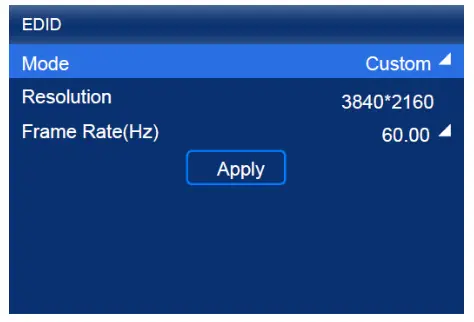
- Pasadya: Itakda ang resolusyon sa mano-mano.
- Standard: Pilia ang gusto nga resolusyon gikan sa drop-down nga mga opsyon.
Lakang 3 Human mahuman ang mga setting, i-klik ang Apply.
6.1.3 Ipasibo ang Kolor
Ibutang ang input source override parameter ug i-adjust ang kolor. Ang override parameter gamiton sa kalkulasyon sa color adjustment. Kung ang bili niini nga parameter wala gitakda sa mano-mano, ang bili nga moabut uban sa tinubdan sa input mahimong magamit.
Lakang 1 Sa main menu screen, pilia ang Input Settings> input source> EDID. Ang tinubdan sa input mao ang HDMI1, HDMI2, DP o SDI.
Figure 6-5 Infoframe override
 Lakang 2 Ibutang ang mosunod nga mga parameter kung gikinahanglan.
Lakang 2 Ibutang ang mosunod nga mga parameter kung gikinahanglan.
Figure 6-6 I-override ang mga parameter
 Pagpili Gikan sa Input ug ang aparato magbasa sa hiyas nga kantidad nga moabut uban ang gigikanan sa input
Pagpili Gikan sa Input ug ang aparato magbasa sa hiyas nga kantidad nga moabut uban ang gigikanan sa input
Lakang 3 Pindota ang BACK button aron makabalik sa taas nga lebel nga menu.
Lakang 4 Pilia ang Pag-adjust sa Kolor.
Lakang 5 Ibutang ang mga may kalabutan nga mga parameter.
Ang itom nga lebel gigamit sa pag-adjust sa kalainan sa ngitngit nga mga dapit sa hulagway.
6.1.4 Itakda ang HDR (HDMI1 ug HDMI2 lang)
Itakda ang mga parameter nga gigamit sa proseso sa pag-parse sa mga tinubdan sa HDR video.
Lakang 1 Sa main menu screen, pilia ang Input Settings> input source> HDR. Ang tinubdan sa input mao ang HDMI1 o HDMI2.
Hulagway 6-7 HDR

Lakang 2 Pilia ang HDR ug pilia ang format sa HDR gikan sa nalista nga mga kapilian.
Pilia ang Awtomatiko ug ang aparato magbasa sa kantidad sa hiyas nga kauban ang gigikanan sa input.
Hulagway 6-8 HDR parameters

Lakang 3 Pilia ang HDR10 Parameters o HLG Parameters aron makompleto ang may kalabutan nga mga setting. Kung ang format sa HDR mao ang SDR dinhi, wala’y mga parameter nga kinahanglan itakda.
Ang mga parameter nga may kalabotan sa HDR naglakip sa:
- PQ MaxCLL (nits): Ang peak screen brightness, nga mo-epekto lang kung ang PQ MaxCLL Override gitakda sa
 .
. - Ambient Illuminance (Lux): Ang ambient light intensity
- Ubos nga Grayscale Compensation: Ang bayad alang sa grayscale sa ubos nga grayscale nga mga kondisyon, nga nagtugot alang sa mas tukma nga grayscale
Ang mga parametro nga may kalabotan sa HLG naglakip lamang sa HLG Level.
Kung gusto nimo ibalik ang mga parameter sa mga default, pilia ang Reset.
6.1.5 Input Source Backup
I-set ang backup nga tinubdan aron kung ang nag-unang tinubdan dili magamit, ang backup nga tinubdan mahimong mopuli sa nag-unang tinubdan aron molihok nga hapsay.
Lakang 1 Sa main menu screen, pilia ang Input Settings> Input Backup.
Figure 6-9 Input backup

Lakang 2 I-on ang backup function pinaagi sa pag-togg sa kini nga switch![]() .
.
Lakang 3 Pilia ang Panguna nga Input ug dayon pagpili og tinubdan sa video (HDMI1, HDMI2, DP o SDI) gikan sa drop-down nga mga opsyon.
Lakang 4 Pilia ang Backup Input ug dayon pagpili og laing tinubdan sa video gikan sa drop-down nga mga opsyon.
6.2 Itakda ang Internal nga Input Sources
Pilia ang internal nga tinubdan nga gitipigan sa device ug itakda ang may kalabutan nga mga parameter alang sa screen testing ug troubleshooting.
Sa main menu screen, pilia ang Input Settings> Internal Source.
Figure 6-10 Internal nga tinubdan

Lakang 2 Pilia ang Imahe.
Lakang 3 Pagpili og usa ka static nga hulagway o usa ka motion picture.
Step4 Sa diha nga ang may kalabutan nga mga parameter sa hulagway gipakita, ibutang ang mga parameter sumala sa imong aktwal nga mga panginahanglan; kon dili, palihog laktawan kini nga lakang.
Step5 Pindota ang BACK button aron makabalik sa taas nga lebel nga menu ug pilia ang Resolution.
Step6Ibutang ang Mode sa Custom o Standard, ug dayon itakda ang resolusyon, frame rate ug bit depth.
Figure 6-11 Mga parametro sa resolusyon
- Pasadya: Itakda ang resolusyon sa mano-mano.
- Standard: Pilia ang gusto nga resolusyon gikan sa drop-down nga mga opsyon.
Lakang 7 Human mahuman ang mga setting, i-klik ang Apply.
6.3 Itakda ang Output Parameter
6.3.1 I-adjust ang Kahayag sa Screen
I-adjust ug i-save ang kahayag sa screen.
Lakang 1 Sa main menu screen, pilia ang Screen Brightness, ug unya ang bili sa kahayag mahimong edita
Figure 6-12 Kahayag sa screen Lakang 2 I-rotate ang knob aron ipahiangay ang kahayag sa target nga kantidad, ug dayon pindota ang knob aron makumpirma.
Lakang 2 I-rotate ang knob aron ipahiangay ang kahayag sa target nga kantidad, ug dayon pindota ang knob aron makumpirma.
Lakang 3 Pilia ang Configuration sa Screen> I-save sa RV Card.
Figure 6-13 I-save sa RV card Lakang 4 Pilia ang Oo sa gipakita nga dialog box.
Lakang 4 Pilia ang Oo sa gipakita nga dialog box.
Human ang bili sa kahayag malampuson nga maluwas, usa ka mensahe ang makita sa menu screen.
6.3.2 Ipasibo ang Gamma ug Temperatura sa Kolor
I-adjust ug i-save ang Gamma ug color temperature.
Lakang 1Sa main menu screen, pilia ang Advanced Functions> LED Screen Color.
Hulagway 6-14 LED screen kolor
 Lakang 2 I-adjust ang bili sa Gamma.
Lakang 2 I-adjust ang bili sa Gamma.
- Pilia ang Gamma ug dayon ang bili mahimong ma-edit.
- I-rotate ang knob aron ipahiangay ang Gamma sa target nga kantidad, ug dayon pindota ang knob aron makumpirma.
I-adjust ang bili sa temperatura sa kolor.
- Pilia ang Temperatura sa Kolor ug unya ang kantidad mahimong ma-edit.
- I-rotate ang knob aron ipahiangay ang temperatura sa target nga kantidad, ug dayon pindota ang knob aron makumpirma.
Kung gusto nimo ibalik ang mga parameter sa mga default, pilia ang Reset.
Lakang 4 Pindota ang BACK button aron makabalik sa main menu, ug dayon pilia ang Screen Configuration > Save to RV Card.
Figure 6-15 I-save sa RV card 
Lakang 5 Pilia ang Oo sa gipakita nga dialog box.
Human malampusong maluwas ang mga bili, usa ka mensahe ang makita sa screen sa menu.
6.3.3 I-enable ang 3D Function
I-on ang 3D function ug itakda ang mga may kalabutan nga mga parameter.
Lakang 1 Sa main menu screen, pilia ang Advanced Functions> 3D.
Hulagway 6-16 3D

Lakang 2 I-on ang 3D function pinaagi sa pag-toggle niini nga switch![]() .
.
Lakang 3 Ibutang ang mga may kalabutan nga mga parameter.
- Format sa Tinubdan sa Video: Itakda ang format sa 3D nga tinubdan sa video. Ibutang ang format sa SBS, TAB o Frame SEQ sumala sa format sa gi-access nga tinubdan sa video.
- Pagsugod sa Tuo nga Mata: Itakda ang pagsugod nga posisyon sa imahe sa tuo nga mata. Kung ang format sa gigikanan sa video mao ang SBS o TAB, ug ang wala ug tuo nga mga imahe sa mata gihatag, kini nga parameter mahimong itakda.
- Priority sa Mata: Itakda kung unsang imahe ang ipadala una, ang imahe sa tuo nga mata o ang imahe sa wala nga mata. Isul-ob ang 3D nga baso aron tan-awon ang display. Kung abnormal ang display, ibutang ang bili sa parameter sa lain. Kung normal ang display, nahuman na ang setting.
- I-enable ang Third-Party Emitter: Kung gigamit ang third-party 3D signal emitter, i-set ang switch sa
 .
. - Emitter Delay: Itakda ang oras sa paglangan sa pagpadala sa synchronization signal gikan sa 3D signal emitter ngadto sa 3D nga baso. Kini nga setting nagsiguro nga ang pagbalhin tali sa wala ug tuo nga mga imahe sa mata sa 3D nga baso nahiuyon sa pagbalhin tali sa wala ug tuo nga mga imahe sa mata sa display. Kini nga parameter magamit sa NovaStar ug ikatulo nga partido nga mga emitter.
6.3.4 Ibutang ang Ubos nga Latency
I-on ang ubos nga latency function aron makunhuran ang paglangan sa pagpadala nga kard, o dugangan ang paglangan kung ang aparato gigamit sa high-latency nga kagamitan.
Lakang 1 Sa main menu screen, pilia ang Advanced Functions> Output Settings.
Figure 6-17 Ubos nga latency
Lakang 2 Buhata ang bisan unsa sa mosunod nga mga operasyon kung gikinahanglan.
- I-enable ang low latency I-set ang Low Latency switch sa
 aron mahimo ang mubu nga latency function.
aron mahimo ang mubu nga latency function. - Ibutang ang dugang nga paglangan sa frame
a. Pilia ang Dugang nga Paglangan sa Video ug dayon ang kantidad mahimong ma-edit.
b. I-rotate ang knob aron ipahiangay ang parameter sa target nga kantidad, ug dayon pindota ang knob aron makumpirma.
6.3.5 Ibutang ang Bit Depth
Ibutang ang output bit depth sa input source.
Sa main menu screen, pilia ang Advanced Functions > Output Settings.

Lakang 2 Pilia ang Bit Depth ug dayon pilia ang gusto nga bit depth value gikan sa drop-down nga mga kapilian.
Kung gipili ang Auto, ang output bit depth parehas sa input bit depth.
6.3.6 Itakda ang Tinubdan sa Pag-sync
Pagpili ug synchronization signal alang sa display frame rate ug itakda ang phase offset.
Lakang 1Sa main menu screen, pilia ang Advanced Functions> Output Settings> Synchronization.
 Lakang 2 Pilia ang Tinubdan sa Pag-sync ug dayon pilia ang gusto nga gigikanan sa pag-sync gikan sa mga kapilian sa drop-down.
Lakang 2 Pilia ang Tinubdan sa Pag-sync ug dayon pilia ang gusto nga gigikanan sa pag-sync gikan sa mga kapilian sa drop-down.
- Kasamtangang Input: I-sync sa frame rate sa kasamtangang tinubdan sa input.
- Genlock: Pag-sync sa frame rate sa signal sa Genlock.
- Internal: I-sync sa frame rate sa internal nga orasan sa controller.
Lakang 2 Pindota ang BACK button aron makabalik sa taas nga lebel nga menu.
Lakang 3 Pilia ang Sync Shift.
Lakang 5 Pilia ang Adjustment Mode ug dayon pilia ang gusto nga mode gikan sa drop-down nga mga kapilian. Kung gipili nimo ang Phase Angle o Persentage, palihug ibutang ang katugbang nga bili.
Pagdumala sa Device
7.1 Paghimo og Backup Device
Ipiho ang usa ka backup nga aparato alang sa karon nga aparato aron ang backup nga aparato makapuli sa master device kung kini mapakyas.
Sa main menu screen, pilia ang Advanced Functions > Device Backup.

Lakang 2 Pilia ang Pagpili sa Backup Device.
Lakang 3 Pagpili usa ka aparato gikan sa mga aparato nga nakit-an.
Lakang 4 Pilia ang Oo sa gipakita nga dialog box.
Usa ka prompt ang ipakita human ang operasyon malampuson.
7.2 Paghimo ug IP Address
Manwal nga magbutang ug static nga IP address para sa device o i-set up ang device aron awtomatik nga makakuha og IP address.
Lakang 1 Sa main menu screen, pilia ang Mga Setting sa Komunikasyon> Mga Setting sa Network.
 Lakang 2 Pilia ang Mode ug dayon pagpili og mode gikan sa drop-down nga mga kapilian.
Lakang 2 Pilia ang Mode ug dayon pagpili og mode gikan sa drop-down nga mga kapilian.
- Manwal: Manwal nga magbutang ug static nga IP address para sa device.
- Auto: Awtomatikong makakuha og IP address ang device.
Lakang 3 Kung gipili ang manual mode, itakda ang IP Address, Subnet Mask ug Default Gateway ug pilia ang Apply. Kung gipili ang awtomatikong mode, kini nga lakang dili kinahanglan.
Kung gusto nimo i-reset ang IP address sa default, pilia ang Reset.
7.3 I-enable ang Mapping
Human ma-enable ang Mapping function, ang mga kabinet mahimong magpakita sa controller number, Ethernet port number ug receiving card number, nga magtugot sa mga user nga daling makuha ang mga lokasyon ug koneksyon topology sa pagdawat og mga card.
Lakang 1 Sa screen sa main menu, pilia ang Configuration sa Screen> Mapping.
Lakang 2 I-enable ang Mapping function pinaagi sa pag-toggle niini nga switch![]() .
.
7.4 Pagkontrol sa Kahimtang sa Pagpakita
Ibutang ang display nga gikarga sa controller ngadto sa itom nga screen o frozen nga status.
Lakang 1 Sa main menu screen, pilia ang Display Control.
Figure 7-4 Pagkontrol sa display
 Lakang 2 Pagpili usa ka kahimtang sa pagpakita kung gikinahanglan.
Lakang 2 Pagpili usa ka kahimtang sa pagpakita kung gikinahanglan.
- Normal: Ipakita ang normal nga output screen.
- Pag-freeze: Himoa nga ang output screen kanunay nga magpakita sa kasamtangan nga frame. Ang gigikanan sa input gipatugtog nga normal.
- Blackout: Himoa nga itom ang output screen. Ang gigikanan sa input gipatugtog nga normal.
7.5 Diagnostics
Buhata ang mga diagnostic sa aparato, unya view ug i-export ang resulta.
Lakang 1 Sa main menu screen, pilia ang System Settings > Diagnostics.
Figure 7-5 Diagnostics

Lakang 2 Pilia ang Oo sa gipakita nga dialog box.
Lakang 3 Human sa malampuson nga diagnostics, buhata ang bisan unsa sa mosunod kon gikinahanglan.
- View resulta sa diagnostic
a. Pagpili View Mga resulta sa pagsulod sa panid sa taho.
b. View ang impormasyon sa MCU, FPGA, motherboard voltage, ang temperatura sa sulod sa device, ug uban pa. - I-export ang resulta sa diagnostic ngadto sa USB drive
a. Isulod ang USB drive sa USB port sa front panel sa device.
b. Pilia ang Export sa USB Drive.
Usa ka prompt ang ipakita human ang operasyon malampuson.
7.6 View ang Bersyon sa Firmware
View ang kasamtangan nga bersyon sa programa sa firmware sa device.
Sa main menu screen, pilia ang System Settings.
Figure 7-6 Firmware nga bersyon 
Lakang 2 View ang kasamtangan nga bersyon sa programa sa firmware sunod sa Bersyon sa Firmware.
7.7 Pag-reset sa Mga setting sa Pabrika
I-reset ang bahin o tanan nga datos sa aparato sa mga setting sa pabrika.
Lakang 1 Sa main menu screen, pilia ang System Settings> Factory Reset.
Figure 7-7 Pag-reset sa pabrika

Lakang 2 Buhata ang bisan unsa sa mosunod sumala sa datos nga gusto nimong i-reset.
- I-reset ang bahin sa datos
I-reset ang tanan nga datos gawas sa gi-import files, mga parameter sa network, mga setting sa pinulongan, ug ngalan sa device.
a. Pilia ang Pagtipig sa Data sa Gumagamit.
b. Pilia ang Oo sa gipakita nga dialog box.
Awtomatikong mag-restart ang device samtang gi-reset ang data. - I-reset ang tanan nga datos (Kini nga aksyon dili mabawi.)
I-reset ang tanan nga datos sa mga setting sa pabrika.
a. Pilia ang I-reset ang Tanan.
b. Pilia ang Oo sa gipakita nga dialog box.
Awtomatikong mag-restart ang device samtang gi-reset ang data.
Panguna nga Mga setting sa Sistema
8.1 Itakda ang Pinulongan
Usba ang sistema nga pinulongan sa device.
Sa screen sa main menu, pilia ang /Language.
Hulagway 8-1 Pinulongan 
Lakang 2 Pilia ang English o kung gikinahanglan.
8.2 Itakda ang Timeout sa Sesyon
Itakda ang usa ka piho nga gidugayon sa oras alang sa oras sa sesyon. Ang LCD mobalik sa home screen awtomatik human sa espesipikong gidugayon sa panahon kon walay aksyon nga gihimo sa panahon nga gitakda.
Lakang 1Sa main menu screen, pilia ang System Settings > Return to Home.
Figure 8-2 Balor sa timeout sa sesyon
 Lakang 2 Pilia ang 30s, 1min o 5min gikan sa drop-down nga mga opsyon kon gikinahanglan.
Lakang 2 Pilia ang 30s, 1min o 5min gikan sa drop-down nga mga opsyon kon gikinahanglan.
8.3 View Impormasyon sa Serbisyo
View ang impormasyon sa serbisyo sa NovaStar, nga nagtugot sa mga tiggamit sa pagpangutana ug paghatag og feedback.
Lakang 1 Sa main menu screen, pilia ang System Settings> About Us.
Figure 8-3 Bahin kanamo
 Lakang 2View ang opisyal website, email address sa teknikal nga suporta ug hotline sa serbisyo sa NovaStar.
Lakang 2View ang opisyal website, email address sa teknikal nga suporta ug hotline sa serbisyo sa NovaStar.
Mga detalye
| Mga Detalye sa Elektrisidad | Power input | 100-240V~, 50/60Hz, 2A |
| Maximum nga konsumo sa kuryente | 70W | |
| Operating Environment | Temperatura | -20ºC hangtod sa +60ºC |
| Humidity | 0% RH ngadto sa 80% RH, non-condensing | |
| Kalibutan sa Pagtipig | Temperatura | -30ºC hangtod sa +80ºC |
| Humidity | 0% RH ngadto sa 95% RH, non-condensing | |
| Pisikal nga Detalye | Mga sukat | 482.6mm x 94.2mm x 467.0mm |
| Impormasyon sa Pagputos | Pagputos nga kahon | 660.0 mm × 570.0 mm × 210.0 mm, kahon sa papel nga kraft |
| Kahon sa aksesorya | 408.0mm × 290.0mm × 50.0mm, puti nga karton nga kahon | |
| Mga accessories | l 1x Power cord l 1x Ethernet nga kable l 1x HDMI cable l 1x DP nga kable l 1x Dali nga Giya sa Pagsugod |
|
| Rating sa IP | IP20 Palihug pugngi ang produkto gikan sa pagsulod sa tubig ug ayaw basa o hugasan ang produkto. | |
Ang gidaghanon sa kasamtangan ug konsumo sa kuryente mahimong magkalahi depende sa mga hinungdan sama sa mga setting sa produkto, paggamit, ug palibot.
Copyright © 2021 Xi'an NovaStar Tech Co., Ltd. Tanang Katungod Gireserba.
Walay bahin niini nga dokumento ang mahimong kopyahon, kopyahon, i-extract o ipasa sa bisan unsang porma o sa bisan unsang paagi nga walay una nga sinulat nga pagtugot sa Xi'an NovaStar Tech Co., Ltd.
marka sa pamatigayon
usa ka marka sa pamatigayon sa Xi'an NovaStar Tech Co., Ltd.
Pahayag
Salamat sa pagpili sa produkto sa NovaStar. Kini nga dokumento gituyo aron matabangan ka nga masabtan ug magamit ang produkto. Alang sa katukma ug kasaligan, ang NovaStar mahimong mohimo og mga pagpaayo ug/o mga pagbag-o niini nga dokumento bisan unsang orasa ug walay pahibalo. Kung makasinati ka og bisan unsang mga problema sa paggamit o adunay bisan unsang mga sugyot, palihug kontaka kami pinaagi sa impormasyon sa pagkontak nga gihatag niini nga dokumento. Buhaton namo ang among labing maayo aron masulbad ang bisan unsang mga isyu, ingon man ang pagtimbang-timbang ug pagpatuman sa bisan unsang mga sugyot.
opisyal website
www.novastar.tech
suporta sa oomorta
support@novastar.tech
Mga Dokumento / Mga Kapanguhaan
 |
NOVASTAR MCTRL R5 LED Display Controller [pdf] Manwal sa Gumagamit MCTRL R5, LED Display Controller, Display Controller, LED Controller, Controller, MCTRL R5 |



